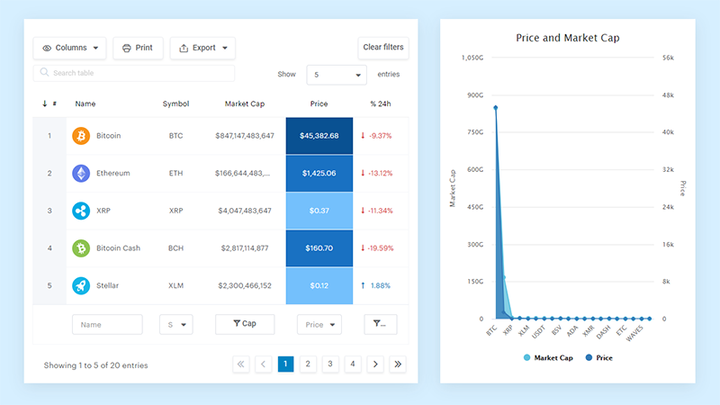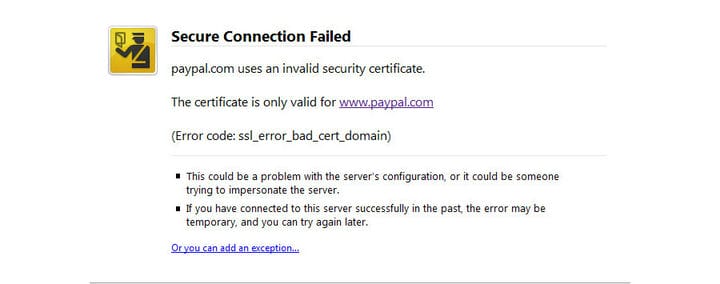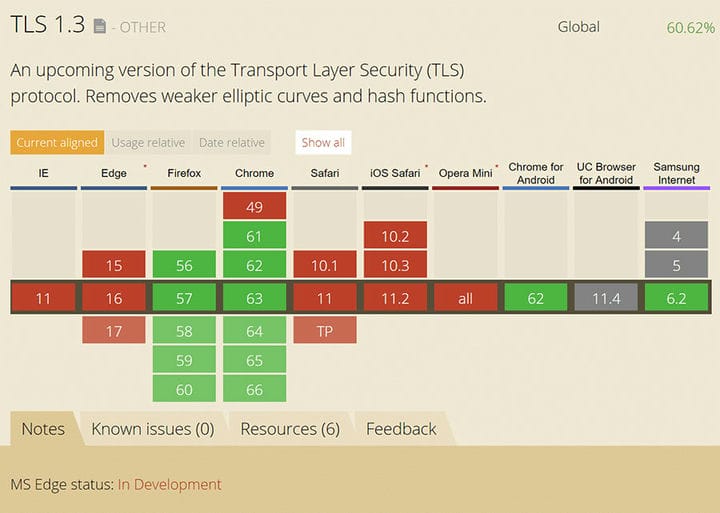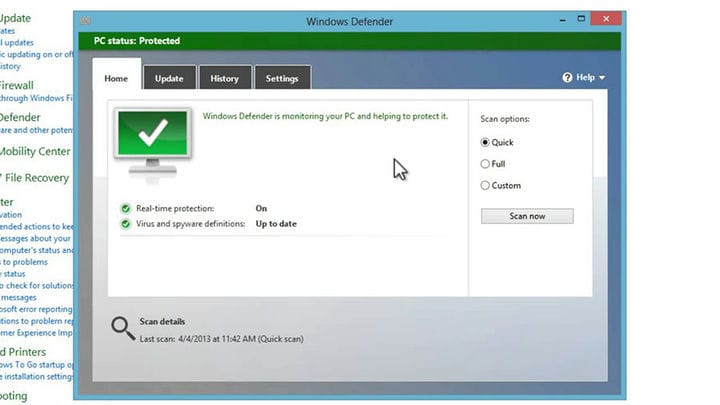Kuinka korjata err_ssl_version_or_cipher_mismatch nopeasti
Virheitä sattuu ajoittain, ja on tärkeää, että tiedät kuinka korjata yleisimmät virheet, kun niin tapahtuu. Yksi näistä virheistä on err_ssl_version_or_cipher_mismatch, ja tänään aiomme puhua sen korjaamisesta.
ERR_SSL_VERSION_OR_CIPHER_MISMATCH -virhe ilmenee, kun selain ei pysty muodostamaan suojattua yhteyttä verkkopalvelimeen. Kaikki alkaa SSL-sertifikaateista, joita käytetään tarjoamaan suojattu ja salattu yhteys verkkosivuston ja verkkoselaimen välille.
Niitä käytetään yleisesti, kun haluat salata arkaluontoisia tietoja, kuten henkilökohtaisia tietoja, luottokorttitietoja ja vastaavia. Lisäksi SLL-varmenteista on tulossa standardiprotokolla kaikille verkkosivustoille nykyään.
Puhutaanpa tämä mielessä lisää err_ssl_version_interference-virheen korjaamisesta.
Milloin err_ssl_version_or_cipher_mismatch tapahtuu?
On monia syitä, miksi tämä sivusto ei voi tarjota suojattua yhteyttä. Tässä on joitain yleisimmistä syistä:
- Huono Internet-yhteys
- Selaimen välimuistia ja evästeitä ei tyhjennetä
- Tarpeettomat lisäosat tai laajennukset asennetaan selaimeen
- Verkkosivusto estetty palomuurissa
- Sivusto on estetty tai siirretty roskakoriin virustorjuntaohjelmassa
Yksinkertaiset korjaukset
Kun err_ssl_version_or_cipher_mismatch Chrome-virhe ilmenee, voit kokeilla näitä yksinkertaisia korjauksia korjataksesi sen:
Tarkista Internet-yhteytesi
Tämä virhe ilmenee joskus yksinkertaisesti huonon Internet-yhteyden vuoksi. Tarkista Internet-yhteytesi varmistaaksesi, että kaikki toimii oikein, ja ota yhteyttä Internet-palveluntarjoajaasi, jos tarvitset apua.
Tarkista SSL-sertifikaatti
Yksi ensimmäisistä asioista, jotka sinun tulee tehdä, kun asiakas ja palvelin eivät tue yleistä SSL-protokollaversiota tai salauspakettia, on SSL-varmenteen tarkistaminen.
Voit tarkastella varmennetta Chromella ja suorittaa sen syväanalyysin tiettyjen ilmaisten online-työkalujen avulla. Suosittelemme käyttämään Qualys SSL Labsin tarjoamaa ohjelmaa.
Poista selaimen välimuisti ja evästeet
Aina kun kohtaat Internet-virheen, yksi ensimmäisistä asioista, jotka sinun tulee tehdä, on poistaa selaimen välimuisti ja evästeet, koska ne aiheuttavat usein kaikenlaisia virheitä.
Tämä vaihe saattaa vaihdella valitsemasi verkkoselaimen mukaan. Jos et ole koskaan tehnyt tätä ennen etkä ole varma, kuinka toimia, etsi Googlesta tarvittavat vaiheet tallennettujen tietojen tyhjentämiseksi haluamallasi selaimella.
Joissakin tapauksissa pikanäppäimen CTRL + SHIFT + DELETE käyttäminen antaa sinulle pääsyn tyhjennettävälle selaustietosivulle. Poista välimuisti ja evästeet ja yritä päästä verkkosivustolle tarkistaaksesi, korjasiko tämä ongelman.
Tyhjennä SSL-tila
Yksi niistä asioista, joita sinun kannattaa myös yrittää tehdä, jos et pysty muodostamaan suojattua yhteyttä, Chrome tyhjentää SSL-tilan. Voit tyhjentää SSL-tilan Windows-Chromessa seuraavasti:
- Napsauta Google Chrome – Asetukset-kuvaketta (Asetukset) ja napsauta sitten Asetukset.
- Napsauta Näytä lisäasetukset.
- Napsauta Verkko-kohdassa Muuta välityspalvelimen asetuksia. Internet-ominaisuudet -valintaikkuna tulee näkyviin.
- Napsauta Sisältö-välilehteä.
- Napsauta Tyhjennä SSL-tila ja napsauta OK.
- Käynnistä Chrome uudelleen.
Tarkista RC4 Cipher Suite
RC4-salauspaketin poistaminen Chromen versiosta 48 voi joskus aiheuttaa SSL-version häiriöitä ja err_ssl_version_or_cipher_mismatch. Tarkista yksinkertainen Chrome-versio ja poista RC4 käytöstä. Toisin sanoen varmista, että palvelimen kokoonpano on otettu käyttöön toisella salauspaketilla.
Hei, tiesitkö, että myös data voi olla kaunista?
wpDataTables voi tehdä sen näin. On hyvä syy, miksi se on suosituin WordPress-laajennus responsiivisten taulukoiden ja kaavioiden luomiseen.
Todellinen esimerkki wpDataTablesista luonnossa
Ja on todella helppoa tehdä jotain tällaista:
- Annat taulukon tiedot
- Määritä ja mukauta se
- Julkaise se viestissä tai sivulla
Ja se ei ole vain kaunis, vaan myös käytännöllinen. Voit tehdä suuria taulukoita, joissa on jopa miljoonia rivejä, tai voit käyttää edistyneitä suodattimia ja hakua, tai voit tehdä niistä muokattavia.
"Joo, mutta pidän Excelistä liikaa, eikä verkkosivustoilla ole mitään sellaista." Kyllä, on. Voit käyttää ehdollista muotoilua kuten Excelissä tai Google Sheetsissä.
Sanoinko sinulle, että voit myös luoda kaavioita tiedoillasi? Ja se on vain pieni osa. Sinulle on tarjolla monia muita ominaisuuksia.
Tarkista varmenteen nimi ei täsmää
Tätä ei tapahdu usein, mutta joissakin tapauksissa on raportoitu varmenteen nimen yhteensopimattomuudesta, joka aiheutti err_ssl_version_or_cipher_mismatch -virheen. Onneksi tämä on erittäin helppo ja nopea diagnosoida ja korjata.
Yhteensopimattomuus voi johtua useista asioista, kuten:
- Sivusto ei käytä SSL:ää, mutta jakaa IP-osoitteen jonkun muun sivuston kanssa, joka käyttää sitä.
- Sivustoa ei ole enää olemassa, mutta verkkotunnus osoittaa edelleen vanhaan IP-osoitteeseen, jossa jokin muu sivusto nyt isännöi.
- Sivusto käyttää sisällönjakeluverkkoa (CDN), joka ei tue SSL:ää.
- Verkkotunnuksen alias on tarkoitettu verkkosivustolle, jonka nimi on eri, mutta alias ei sisälly varmenteeseen.
Poista tarpeettomat lisäosat ja laajennukset
Jotkut lisäosat ja/tai laajennukset voivat aiheuttaa tämän virheen, joten yritä tunnistaa ongelman aiheuttajat ja poistaa ne.
Luettelo sivustosta palomuuri- ja virustorjuntaohjelmistossa
Chrome err_ssl_version_or_cipher_mismatch voi tapahtua myös, jos verkkosivusto, jota yrität käyttää, on mustalla listalla virustorjuntaohjelmassasi ja/tai palomuurissasi. Voit korjata tämän helposti lisäämällä valitsemasi verkkosivuston sallittujen luetteloon.
Ota TLS 1.3 käyttöön
Tämä virhe voidaan joskus korjata Chromessa ottamalla TLS 1.3 käyttöön. Näin voit tehdä sen:
- URL-tyypissä chrome://flags
- Etsi TLS 1.3
- Jos se on käytössä (tai oletusarvo), pidä se sellaisenaan ja sulje ikkuna.
- Jos se ei ole käytössä, paina Ota käyttöön -painiketta.
Ota kaikki SSL/TLS-versiot käyttöön
Huomautus: Tämä vaihe sisältää vanhempien, suojaamattomien protokollien käyttöönoton. Teet tämän omalla riskilläsi.
- Avaa Chrome
- Napsauta kolmea pistettä, jotka näet oikeassa yläkulmassa
- Siirry nyt asetuksiin ja etsi hakukentästä välityspalvelin
- Sinun pitäisi nähdä Avaa välityspalvelimen asetukset -vaihtoehto, napsauta sitä
- Siirry Lisäasetukset-välilehteen
- Merkitse nyt kaikki SSL- ja TLS-versiot
- Paina Käytä – painiketta
- Käynnistä Chrome uudelleen
Poista QUIC-protokolla käytöstä
Jos QUIC-protokolla on käytössä, Chromessa voi ilmetä err_ssl_version_or_cipher_mismatch -virhe. Korjataksesi sen, sinun on poistettava QUIC-protokolla käytöstä. Näin voit tehdä sen:
- URL-tyypissä chrome://flags
- Etsi Experimental QUIC-protokolla
- Jos se on poistettu käytöstä (tai oletusarvo), pidä se sellaisenaan ja sulje ikkuna.
- Jos sitä ei ole poistettu käytöstä, poista se käytöstä.
Poista virustorjuntaohjelmisto käytöstä
On mahdollista, että virustorjuntaohjelmasi estää pääsyn verkkosivustolle. Voit tarkistaa, onko näin, poistamalla virustorjuntaohjelmasi käytöstä ja yrittämällä päästä verkkosivustolle uudelleen. Jos se korjasi ongelman, tiedät mikä ongelma on.
Jos et voi käyttää verkkosivustoa käytöstä poistetulla virustorjuntaohjelmalla, tarkista myös palomuurisi varmistaaksesi, ettei sivusto ole mustalla listalla.
Lopetetaan ajatukset err_ssl_version_or_cipher_mismatch-virheen korjaamisesta
Jos mikään yllä mainituista korjauksista ei toimi, voit aina yrittää asentaa verkkoselaimen tai siinä käytössä olevat laajennukset uudelleen. Muista, että jos käytät vanhempia käyttöjärjestelmiä, sinun kannattaa harkita niiden päivittämistä, koska jotkin uudemmat tekniikat, kuten TLS 1.3.ja uusimmat salausohjelmistot, eivät tue jotkin vanhemmat järjestelmät, kuten Windows XP ja samanlainen.
Jos pidit tämän artikkelin lukemisesta err_ssl_version_or_cipher_mismatch-tiedoston korjaamisesta, sinun kannattaa tutustua tähän artikkeliin, jossa kerrotaan WordPressin kuolemanvalkoisen näytön korjaamisesta.
Kirjoitimme myös muutamista aiheeseen liittyvistä aiheista, kuten 502 bad gateway -virheen korjaamisesta, kuinka korjata WordPress, joka ei lähetä sähköpostia, kuinka korjata liian monta uudelleenohjausta, WordPressin HTTP-virheen korjaaminen kuvan latauksen yhteydessä ja 504-virheen korjaaminen. Tässä artikkelissa on myös " Anteeksi, et saa käyttää tätä sivua " -virheen korjaamista, mutta sitä emme ole kirjoittaneet.